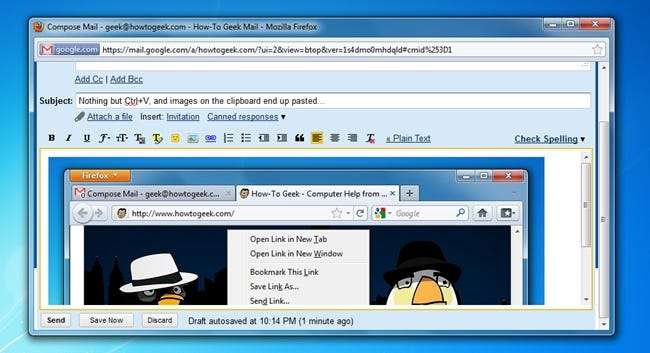
Kiedy czytelnik sztuka napisałem z tą wskazówką, byłem dość zaskoczony - okazuje się, że możesz wkleić obrazy ze schowka bezpośrednio do Gmaila za pomocą Ctrl + V lub menu kontekstowego… ale w tej chwili tylko w Firefoksie 4. W Google Chrome działa trochę inaczej.
Aktualizacja: po wykonaniu nieco dalszych testów wydaje się, że jeśli zrobisz to w przeglądarce Firefox, w niektórych lub we wszystkich przypadkach może to nie dotrzeć poprawnie do odbiornika. Wydaje się jednak, że działa z Chrome.
Kopiuj i wklej w przeglądarce Firefox
Aktualizacja: to nie działa prawidłowo. Przejdź do sekcji Chrome.
Jeśli korzystasz z przeglądarki Firefox, możesz zrobić zrzut ekranu za pomocą klawisza drukowania ekranu, narzędzia innej firmy lub wbudowanego narzędzia do wycinania w systemie Windows 7 lub Vista. Możesz też kliknąć prawym przyciskiem myszy obraz w dowolnej przeglądarce i wybrać „Kopiuj obraz”.
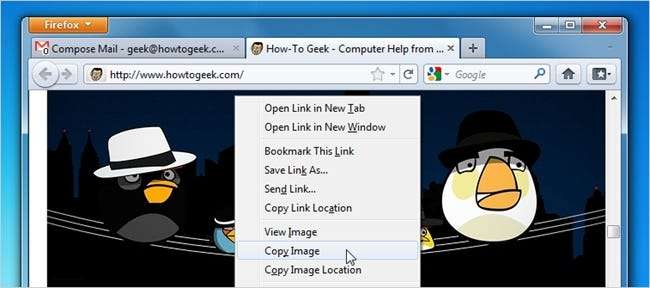
Następnie możesz kliknąć Ctrl + V lub kliknąć prawym przyciskiem myszy i wybrać Wklej…

I tak po prostu obraz będzie w Twoim nowym e-mailu.
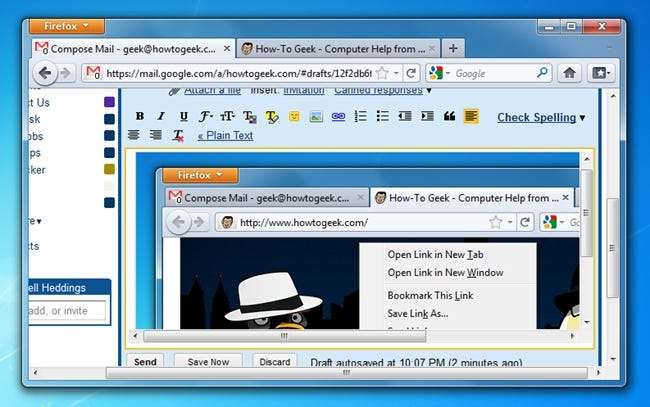
Kopiuj i wklej w Google Chrome
W Google Chrome działa to trochę inaczej - nie możesz skopiować obrazu ze schowka, ale możesz skopiować obrazy w ciągu Chrom. Kliknij prawym przyciskiem myszy dowolny obraz i wybierz „Kopiuj obraz”…
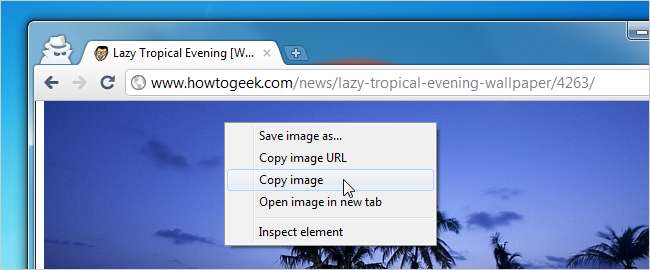
A następnie możesz wkleić go bezpośrednio do Gmaila.
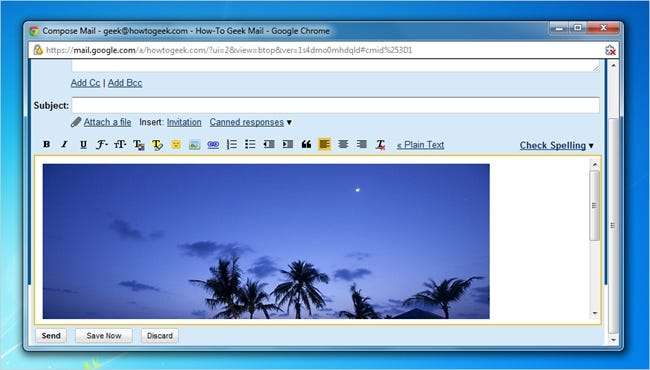
Mamy nadzieję, że w przyszłości wszystko będzie bezproblemowo działać między wszystkimi przeglądarkami. Przynajmniej możesz przeciągać i upuszczać obrazy do Gmaila z większości nowoczesnych przeglądarek.







